电脑显示器失焦问题,是指用户在使用电脑时,画面出现模糊、重影或不清晰的现象,严重影响视觉体验和工作效率。本文将全面分析电脑显示器失焦的原因,并提供相应...
2025-04-07 33 电脑显示器
电脑作为我们工作和娱乐的重要伙伴,其显示效果直接影响我们的视觉体验和工作效率。显示器色彩的准确性和舒适度是用户体验中不可忽视的一环。本文将详细介绍电脑显示器颜色调节的方法,并指导大家调整到最佳状态。
在开始调节之前,有必要了解一些显示器色彩调节的基本参数。
亮度:影响屏幕显示的明暗程度。
对比度:控制图像中最亮与最暗部分的差异。
色温:影响整体色彩的冷暖偏向,低色温偏暖(红色调),高色温偏冷(蓝色调)。
饱和度:色彩的鲜艳程度。
色调:色彩的倾向,比如蓝/红/绿/黄等。
伽马:控制图像中间调的亮度,关系到明暗细节的展示。

在调节之前,请确保:
显示器已经开启并进入稳定工作状态。
使用的是标准校准过的显示设备,比如专业的显示器校准器。
确保环境光线适宜,避免直接灯光或强光影响显示器显示效果。

几乎所有的显卡驱动程序都带有一个控制面板,允许用户在一定程度上调节显示器的颜色。
1.NVIDIA显卡:
右键点击桌面,选择“NVIDIA控制面板”。
在左侧菜单中选择“显示”下的“调整桌面颜色设置”。
调整“亮度”和“对比度”至合适水平。
使用“色温”滑块调整到个人偏好。
2.AMD显卡:
右键点击桌面,选择“AMDRadeon设置”。
选择“显示”选项卡,然后是“颜色”。
通过色彩校准工具调整色温、亮度等参数。
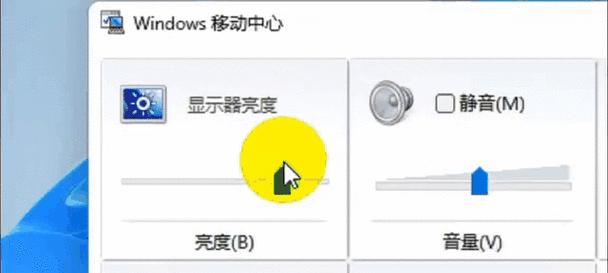
大多数操作系统都提供了方便的色彩调节工具。
1.Windows系统:
打开“设置”>“系统”>“显示”>“调整亮度和颜色”。
点击“显示适配器属性”,选择“色彩管理”。
在“高级”选项中对RGB、灰度和色彩等进行精细调整。
2.macOS系统:
进入“系统偏好设置”>“显示器”>“颜色”。
点击“Calibrate”按钮进行色彩校正。
跟随向导步骤设置色温、亮度等。
对于需要更精确色彩显示的用户,可以使用专业的色彩校准软件。
1.DatacolorSpyder或X-Ritei1DisplayPro:
这些是市场上的专业显示器校准设备。按照设备指引操作,它们能帮你调整到专业级别。
安装对应的软件,并连接色度计或其他校准设备。
运行校准向导,系统会自动调整显示器的亮度、对比度、色温和伽马值。
定期校准显示器,以确保色彩的正确显示。
避免在强光环境下使用显示器,以免色彩显示失真。
遇到色彩出现偏差,首先检查外界因素,其次再考虑软件或硬件设置。
显示器颜色的调节并非一成不变。它需要根据个人的偏好、工作需求,乃至显示器的型号和质量做出相应的调整。以上提供的方法,可以帮你一步步调节出最符合自己眼睛需求的色彩效果。希望本文能帮助你达到最佳的视觉体验。
标签: 电脑显示器
版权声明:本文内容由互联网用户自发贡献,该文观点仅代表作者本人。本站仅提供信息存储空间服务,不拥有所有权,不承担相关法律责任。如发现本站有涉嫌抄袭侵权/违法违规的内容, 请发送邮件至 3561739510@qq.com 举报,一经查实,本站将立刻删除。
相关文章

电脑显示器失焦问题,是指用户在使用电脑时,画面出现模糊、重影或不清晰的现象,严重影响视觉体验和工作效率。本文将全面分析电脑显示器失焦的原因,并提供相应...
2025-04-07 33 电脑显示器
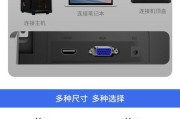
在当前数字化的世界中,电脑显示器是我们日常工作和娱乐不可或缺的一部分。选择曲面显示器可以提供更宽广的视野和沉浸式的观看体验,而直面显示器则以其传统、普...
2025-04-06 38 电脑显示器

当我们使用电脑时,显示器突然有电但无声音,这无疑会给我们带来使用上的不便。这种情况可能是由于多种原因造成的,从简单的设备连接问题到复杂的硬件故障都有可...
2025-04-06 43 电脑显示器

随着现代办公和娱乐需求的日益增长,双屏显示已经成为许多用户提高工作效率的重要工具。本文将详细介绍电脑显示器双屏设置的步骤,并指导您如何将双屏显示中的内...
2025-04-06 36 电脑显示器

导入问题:电脑显示器扭曲的烦恼在使用电脑时,你是否遇到过显示器图像扭曲、画面变形的状况?这不仅影响视觉体验,还可能导致工作效率下降。电脑显示器扭曲...
2025-04-06 42 电脑显示器
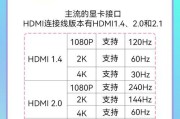
了解电脑显示器型号是选择合适显示器时的重要步骤,它关系到显示器的尺寸、分辨率、接口等多种参数。在本文中,我们将详细介绍如何查看电脑显示器型号,以及一些...
2025-04-05 53 电脑显示器